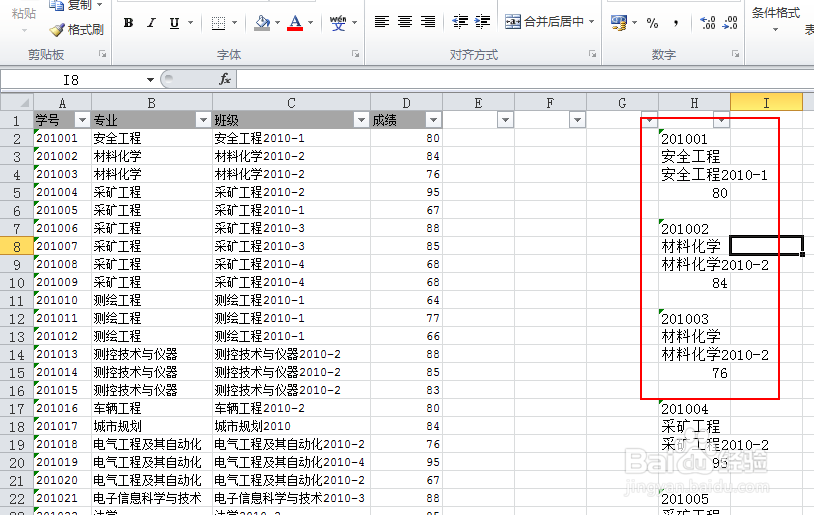1、如下图所示,左侧为四列横向排列的数据,这里需要把它们调整为右侧所示的一列依次纵向排列的数据。
2、首先,选中全部四列数据并复制,到一个新的sheet里在A1单元格里右击,选“转置”粘贴,这样就可以把所需数据由横向变为纵向。
3、因为所需数据为四列,为了使每一组数倌栗受绽据清晰识别,这里在每一组数据下加一个空白单元格隔开。在A6单元格中输入公式=INDEX($1多唉捋胝:$5,MOD(ROW(A5),5)+1,ROW(A5)/5),然后下拉复制。
4、记住,这里一定要下拉到复制出的单元格为0为止,这样才能把所有数据都排列出来。
5、然后复制排列好的数据返回到之前的sheet里,粘贴,筛选,把所有的0都删除,留下一个空白的单元格。
6、复制纵向排列的标题到排列好的数据前列,选中四个标题加下面一个空白单元格,下拉复制,这样就能得到所需的数据格式了。
7、如果数据组之间不需要隔开,那就修改公式,把5变为4就可以了。